Definir os módulos R personalizados para o Azure Machine Learning Studio (clássico)
APLICA-SE A: Machine Learning Studio (clássico)
Machine Learning Studio (clássico)  Azure Machine Learning
Azure Machine Learning
Importante
O suporte para o Machine Learning Studio (clássico) terminará em 31 de agosto de 2024. É recomendável fazer a transição para o Azure Machine Learning até essa data.
A partir de 1º de dezembro de 2021, você não poderá criar recursos do Machine Learning Studio (clássico). Até 31 de agosto de 2024, você pode continuar usando os recursos existentes do Machine Learning Studio (clássico).
- Confira informações sobre como mover projetos de machine learning do ML Studio (clássico) para o Azure Machine Learning.
- Saiba mais sobre o Azure Machine Learning
A documentação do ML Studio (clássico) está sendo desativada e pode não ser atualizada no futuro.
Este tópico descreve como criar e implantar um R Studio (clássico) personalizado. Ele explica o que são módulos R personalizados e arquivos que são usados para defini-los. Ilustra como criar os arquivos que definem um módulo e como registrar o módulo para implantação em um workspace de Machine Learning. Os elementos e atributos usados na definição de módulo personalizado, em seguida, são descritos mais detalhadamente. Também é discutido como usar a funcionalidades e arquivos auxiliares, bem como diversas saídas.
Um módulo personalizado é um módulo definido pelo usuário que pode ser carregado em seu workspace e executado como parte de um experimento do Machine Learning Studio (clássico). Um módulo R personalizado é um módulo personalizado que executa uma função R definida pelo usuário. R é uma linguagem de programação para a computação estatística e gráficos que é amplamente usada por cientistas estatísticos e para implementar algoritmos estatísticos. Atualmente, R é a única linguagem com suporte em módulos personalizados, mas o suporte para idiomas adicionais está agendado para futuras versões.
Os módulos personalizados têm status de primeira classe no Machine Learning Studio (clássico) no sentido de que podem ser usados como qualquer outro módulo. Eles podem ser executados com outros módulos, incluídos em visualizações ou em experimentos publicados. Você tem controle sobre o algoritmo implementado pelo módulo, as portas de entrada e saída a ser usadas, os parâmetros de modelagem e outros vários comportamentos de runtime. Uma experiência contendo módulos personalizados também pode ser publicada na Galeria de IA do Azure para fácil compartilhamento.
Arquivos em um módulo R personalizado
Um módulo R personalizado é definido por um arquivo .zip que contém, no mínimo, dois arquivos:
- Um arquivo fonte que implementa a função R exposta pelo módulo
- Um arquivo de definição XML que descreve a interface do módulo personalizado
Os arquivos auxiliares adicionais também podem ser incluídos no arquivo .zip que fornecem funcionalidades que podem ser acessadas por meio do módulo personalizado. Essa opção é discutida na parte Argumentos da seção de referência Elementos no arquivo de definição XML após o exemplo de início rápido.
Exemplo de início rápido: definir, empacotar e registrar um módulo R personalizado
Este exemplo ilustra como construir os arquivos necessários para um módulo R personalizado, empacotá-los em um arquivo zip e, em seguida, registrar o módulo no workspace de Machine Learning. Os arquivos de exemplo e pacote de zip exemplo podem ser baixados de Baixar arquivo CustomAddRows.zip.
O arquivo de origem
Considere o exemplo de um módulo Adicionar Linhas personalizado que modifica a implementação padrão do módulo Adicionar Linhas usado para concatenar linhas (observações) de dois conjuntos de dados (quadros de dados). O módulo Adicionar Linhas padrão acrescenta as linhas do segundo conjunto de dados de entrada ao final do primeiro usando o algoritmo rbind. A função CustomAddRows personalizada similarmente aceita dois conjuntos de dados, mas também aceita um parâmetro booliano de troca como entrada adicional. Se o parâmetro de troca for definido como FALSE, ele retornará o mesmo conjunto de dados que a implementação padrão. Porém, se o parâmetro de troca for TRUE, a função acrescentará linhas do primeiro conjunto de dados de entrada ao final do segundo conjunto de dados. O arquivo CustomAddRows.R que contém a implementação da função CustomAddRows R exposta pelo módulo Adicionar Linhas Personalizadas contém o código R a seguir.
CustomAddRows <- function(dataset1, dataset2, swap=FALSE)
{
if (swap)
{
return (rbind(dataset2, dataset1));
}
else
{
return (rbind(dataset1, dataset2));
}
}
O arquivo de definição XML
Para expor essa função CustomAddRows como o módulo do Machine Learning Studio (clássico), um arquivo de definição XML deve ser criado para especificar qual deverá ser a aparência e o comportamento do módulo Adicionar Linhas Personalizadas.
<!-- Defined a module using an R Script -->
<Module name="Custom Add Rows">
<Owner>Microsoft Corporation</Owner>
<Description>Appends one dataset to another. Dataset 2 is concatenated to Dataset 1 when Swap is FALSE, and vice versa when Swap is TRUE.</Description>
<!-- Specify the base language, script file and R function to use for this module. -->
<Language name="R"
sourceFile="CustomAddRows.R"
entryPoint="CustomAddRows" />
<!-- Define module input and output ports -->
<!-- Note: The values of the id attributes in the Input and Arg elements must match the parameter names in the R Function CustomAddRows defined in CustomAddRows.R. -->
<Ports>
<Input id="dataset1" name="Dataset 1" type="DataTable">
<Description>First input dataset</Description>
</Input>
<Input id="dataset2" name="Dataset 2" type="DataTable">
<Description>Second input dataset</Description>
</Input>
<Output id="dataset" name="Dataset" type="DataTable">
<Description>The combined dataset</Description>
</Output>
</Ports>
<!-- Define module parameters -->
<Arguments>
<Arg id="swap" name="Swap" type="bool" >
<Description>Swap input datasets.</Description>
</Arg>
</Arguments>
</Module>
É fundamental observar que o valor dos atributos id dos elementos Input e Arg no arquivo XML deve corresponder aos nomes de parâmetro de função do código R no arquivo CustomAddRows.R COM EXATIDÃO: (dataset1, dataset2 e swap, no exemplo). Da mesma forma, o valor do atributo entryPoint do elemento Language deve corresponder EXATAMENTE ao nome da função no script R (CustomAddRows, no exemplo).
Por outro lado, o atributo id para o elemento de Output não corresponde a todas as variáveis no script R. Quando mais de uma saída for necessária, basta retornar uma lista da função R com resultados colocados na mesma ordem em que os elementos Outputs são declarados no arquivo XML.
Empacotar e registrar o módulo
Salve esses dois arquivos como CustomAddRows.R e CustomAddRows.xml e compacte-os em um arquivo CustomAddRows.zip.
Para registrá-los no seu workspace do Machine Learning, vá para o workspace no Machine Learning Studio (clássico), clique no botão +NOVO na parte inferior e escolha MÓDULO -> DO PACOTE ZIP para carregar o novo módulo Adicionar Linhas Personalizadas.
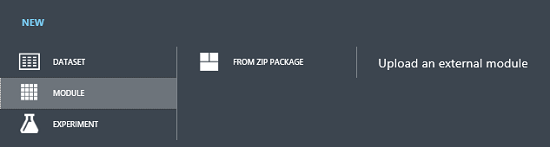
O módulo Adicionar Linhas personalizado agora está pronto para ser acessado pelos seus testes de Machine Learning.
Elementos no arquivo de definição XML
Elementos de módulo
O elemento Módulo é usado para definir um módulo personalizado no arquivo XML. Vários módulos podem ser definidos em um arquivo XML usando vários elementos de módulo . Cada módulo no workspace deve ter um nome exclusivo. Registre um módulo personalizado com o mesmo nome de um módulo personalizado existente e o módulo existente será substituído pelo novo. Os módulos personalizados podem, no entanto, ser registrados com o mesmo nome que um módulo existente do Machine Learning Studio (clássico). Nesse caso, eles aparecerão na categoria Personalizado da paleta do módulo.
<Module name="Custom Add Rows" isDeterministic="false">
<Owner>Microsoft Corporation</Owner>
<Description>Appends one dataset to another...</Description>/>
No elemento Módulo , você pode especificar dois elementos opcionais adicionais:
- um elemento Proprietário que está incorporado no módulo
- um elemento Descrição que contém o texto exibido na ajuda rápida para o módulo e quando você passa o mouse sobre o módulo na interface de usuário do Machine Learning.
Regras para limites de caracteres nos elementos de Módulo:
- O valor do atributo nome no elemento Módulo não deve exceder 64 caracteres de comprimento.
- O conteúdo do elemento Descrição não deve exceder 128 caracteres de comprimento.
- O conteúdo do elemento Proprietário não deve exceder 32 caracteres de comprimento.
Os resultados de um módulo podem ser determinísticos ou não determinísticos.** Por padrão, todos os módulos são considerados determinísticos. Ou seja, dado um conjunto inalterável de parâmetros de entrada e de dados, o módulo deve retornar os mesmos resultados eacRAND ou uma função sempre que for executado. Devido a esse comportamento, o Machine Learning Studio (clássico) só executará novamente os módulos marcados como determinísticos se um parâmetro ou os dados de entrada forem alterados. Retornar os resultados em cache também oferece uma execução muito mais rápida dos experimentos.
Há funções não determinísticas, como RAND ou uma função que retorna a data ou a hora atual. Se o módulo usar uma função não determinística, você poderá especificar que o módulo é não determinístico ao definir o atributo isDeterministic opcional como FALSE. Isso garante que o módulo será executado novamente sempre que o experimento for executado, mesmo que o módulo de entrada e os parâmetros não tenham mudado.
Definição de linguagem
O elemento Idioma em seu arquivo de definição XML é usado para especificar o idioma do módulo personalizado. Atualmente, R é a única linguagem com suporte. O valor do atributo sourceFilede deve ser o nome do arquivo R que contém a função a ser chamada quando o módulo é executado. Esse arquivo deve fazer parte do pacote de zip. O valor do atributo entryPoint é o nome da função que está sendo chamada e deve corresponder a uma função válida definida no arquivo de origem.
<Language name="R" sourceFile="CustomAddRows.R" entryPoint="CustomAddRows" />
Portas
As portas de entrada e saída de um módulo personalizado são especificadas nos elementos filho da seção Portas do arquivo de definição XML. A ordem desses elementos determina o layout visualizado (UX) pelos usuários. A primeira entrada ou saída filha listada no elemento Portas do arquivo XML se tornará a porta de entrada mais à esquerda no UX do Machine Learning. Cada porta de entrada e saída pode ter um elemento filho de Descrição opcional que especifica o texto mostrado quando você passar o cursor do mouse sobre a porta na interface de usuário de Machine Learning.
Regras de portas:
- O número máximo de portas de entrada e saída é de 8 para cada.
Elementos de entrada
As portas de entrada permitem que você passe dados para a função R e o workspace. Os tipos de dados com suporte para portas de entrada são os seguintes:
DataTable: esse tipo é passado para a função R como um data.frame. Na verdade, qualquer tipo (por exemplo, arquivos CSV ou arquivos ARFF) têm suporte no Machine Learning e que é compatível com DataTable é convertido para um data.frame automaticamente.
<Input id="dataset1" name="Input 1" type="DataTable" isOptional="false">
<Description>Input Dataset 1</Description>
</Input>
O atributo id associado a cada porta de entrada DataTable deve ter um valor exclusivo e esse valor deve combinar com o seu parâmetro de nome correspondente na função R. As portas DataTable opcionais que não forem passadas como entrada em um experimento terão o valor NULL passado para a função R e as portas zip opcionais serão ignoradas se a entrada não estiver conectada. O atributo isOptional é opcional para os tipos DataTable e Zip e false por padrão.
ZIP: módulos personalizados podem aceitar um arquivo zip como entrada. Essa entrada é descompactada para o diretório de trabalho R da sua função
<Input id="zippedData" name="Zip Input" type="Zip" IsOptional="false">
<Description>Zip files to be extracted to the R working directory.</Description>
</Input>
Para os módulos R personalizados, a ID de uma porta Zip não precisa corresponder a nenhum parâmetro da função R. Isso ocorre porque o arquivo zip é extraído automaticamente para o diretório de trabalho do R.
Regras de entrada:
- O valor do atributo id do elemento Entrada deve ser um nome de variável R válido.
- O valor do atributo id do elemento Entrada não deve ter mais de 64 caracteres de comprimento.
- O valor do atributo nome do elemento Entrada não deve ter mais de 64 caracteres de comprimento.
- O conteúdo do elemento Descrição não deve ter mais de 128 caracteres de comprimento
- O valor do atributo tipo do elemento Entrada deve ser Zip ou DataTable.
- O valor do atributo isOptional do elemento Entrada não é necessário (e é false por padrão quando não especificado); mas, se for especificado, deve ser true ou false.
Elementos de saída
Portas de saída padrão: portas de saída são mapeadas para os valores de retorno da função R, que pode ser usada por módulos subsequentes. DataTable é o único tipo de porta de saída padrão com suporte no momento. (Em breve teremos suporte para Learners e Transforms). Uma saída DataTable é definida como:
<Output id="dataset" name="Dataset" type="DataTable">
<Description>Combined dataset</Description>
</Output>
Para saídas em módulos R personalizados, o valor do atributo id não precisa corresponder a nada no script R, mas deve ser exclusivo. Para uma única saída de módulo, o valor retornado da função R deve ser um data.frame. Para mais de um objeto de um tipo de dados com suporte de saída, as portas de saída apropriada precisam ser especificadas no arquivo de definição XML e os objetos precisam ser retornados como uma lista. Os objetos de saída são atribuídos a portas da esquerda para a direita, refletindo a ordem na qual os objetos são colocados na lista retornada de saída.
Por exemplo, se você deseja modificar o módulo Adicionar Linhas personalizado para produzir os dois conjuntos de dados originais, dataset1 e dataset2, além do conjunto de dados dataset recém-incorporado (em ordem, da esquerda para a direita, como: dataset, dataset1, dataset2), então defina as portas de saída no arquivo CustomAddRows.xml da seguinte maneira:
<Ports>
<Output id="dataset" name="Dataset Out" type="DataTable">
<Description>New Dataset</Description>
</Output>
<Output id="dataset1_out" name="Dataset 1 Out" type="DataTable">
<Description>First Dataset</Description>
</Output>
<Output id="dataset2_out" name="Dataset 2 Out" type="DataTable">
<Description>Second Dataset</Description>
</Output>
<Input id="dataset1" name="Dataset 1" type="DataTable">
<Description>First Input Table</Description>
</Input>
<Input id="dataset2" name="Dataset 2" type="DataTable">
<Description>Second Input Table</Description>
</Input>
</Ports>
E retorne a lista de objetos em uma lista na ordem correta em “CustomAddRows.R”:
CustomAddRows <- function(dataset1, dataset2, swap=FALSE) {
if (swap) { dataset <- rbind(dataset2, dataset1)) }
else { dataset <- rbind(dataset1, dataset2))
}
return (list(dataset, dataset1, dataset2))
}
Saída de visualização: também é possível especificar uma porta de saída do tipo Visualizaçãoque exibe a saída do dispositivo gráfico R e a saída do console. Essa porta não faz parte da saída da função R e não interfere na ordem de outros tipos de porta de saída. Para adicionar uma porta de visualização aos módulos personalizados, adicione um elemento de saída com um valor de Visualização para seu atributo tipo:
<Output id="deviceOutput" name="View Port" type="Visualization">
<Description>View the R console graphics device output.</Description>
</Output>
Regras de saída:
- O valor do atributo id do elemento Saída deve ser um nome de variável R válido.
- O valor do atributo id do elemento Saída não deve ter mais de 32 caracteres de comprimento.
- O valor do atributo nome do elemento Saída não deve ter mais de 64 caracteres de comprimento.
- O valor do atributo tipo do elemento Saída deve ser Visualização.
Argumentos
Dados adicionais podem ser passados para a função R por meio de parâmetros do módulo definidos no elemento Argumentos . Esses parâmetros são exibidos no canto direito do painel mais à direita da interface do usuário do Machine Learning quando o módulo está selecionado. Os argumentos podem ser qualquer um dos tipos com suporte, ou você pode criar uma enumeração personalizada quando necessário. De modo similar aos elementos Portas, os elementos Argumentos podem ter um elemento Descrição opcional que especifica o texto que aparece quando você passa o cursor do mouse sobre o nome do parâmetro. Propriedades opcionais de um módulo, como o defaultValue, minValue e maxValue, podem ser adicionadas a qualquer argumento como atributos a um elemento Propriedades . As propriedades válidas para o elemento Propriedades dependem do tipo de argumento e são descritas com os tipos de argumento com suporte na próxima seção. Argumentos com a propriedade isOptional definida como "true" não exigem que o usuário insira um valor. Se um valor não for fornecido para o argumento, o argumento não será passado para a função de ponto de entrada. Argumentos da função de ponto de entrada que são opcionais precisam ser manipulados explicitamente pela função, por exemplo, atribuído um valor padrão NULL na definição da função de ponto de entrada. Um argumento opcional somente irá impor as outras restrições de argumento, ou seja, mín. ou máx., se um valor for fornecido pelo usuário. Assim como acontece com entradas e saídas, é essencial que cada um dos parâmetros tenha valores de ID exclusivos associados. No nosso exemplo de início rápido, a is/parameter associada era swap.
Elemento arg
Um parâmetro de módulo é definido usando o elemento filho Arg da seção Argumentos do arquivo de definição XML. Assim como acontece com os elementos filho na seção Portas, a ordem dos parâmetros na seção Argumentos define o layout encontrado na UX. Os parâmetros aparecem de cima para baixo na interface do usuário na mesma ordem em que são definidos no arquivo XML. Os tipos com suporte no Machine Learning para parâmetros são listados aqui.
int – um parâmetro de tipo de número inteiro (32 bits).
<Arg id="intValue1" name="Int Param" type="int">
<Properties min="0" max="100" default="0" />
<Description>Integer Parameter</Description>
</Arg>
- Propriedades opcionais: mín., máx., padrão e isOptional
double – um parâmetro de tipo duplo.
<Arg id="doubleValue1" name="Double Param" type="double">
<Properties min="0.000" max="0.999" default="0.3" />
<Description>Double Parameter</Description>
</Arg>
- Propriedades opcionais: mín., máx., padrão e isOptional
bool – um parâmetro booliano que é representado por uma caixa de seleção no UX.
<Arg id="boolValue1" name="Boolean Param" type="bool">
<Properties default="true" />
<Description>Boolean Parameter</Description>
</Arg>
- Propriedades opcionais: padrão -falso se não definido
string: uma cadeia de caracteres padrão
<Arg id="stringValue1" name="My string Param" type="string">
<Properties isOptional="true" />
<Description>String Parameter 1</Description>
</Arg>
- Propriedades opcionais: padrão e isOptional
ColumnPickerFor: um parâmetro de seleção de coluna. Esse tipo é renderizado como um seletor de coluna no UX. O elemento Propriedade é usado aqui para especificar a ID da porta a partir da qual as colunas são selecionadas, em que o tipo de porta de destino deve ser DataTable. O resultado da seleção de coluna é passado para a função R como uma lista de cadeias de caracteres contendo os nomes da coluna selecionada.
<Arg id="colset" name="Column set" type="ColumnPicker">
<Properties portId="datasetIn1" allowedTypes="Numeric" default="NumericAll"/>
<Description>Column set</Description>
</Arg>
Propriedades obrigatórias: portId – corresponde à ID de um elemento de entrada com o tipo DataTable.
Propriedades opcionais:
allowedTypes - filtra os tipos de coluna dos quais você pode escolher. Os valores válidos incluem:
- Numérica
- Booliano
- Categóricos
- String
- Rótulo
- Recurso
- Pontuação
- Tudo
padrão – seleções padrão válidas para o seletor de coluna incluem:
- Nenhum
- NumericFeature
- NumericLabel
- NumericScore
- NumericAll
- BooleanFeature
- BooleanLabel
- BooleanScore
- BooleanAll
- CategoricalFeature
- CategoricalLabel
- CategoricalScore
- CategoricalAll
- StringFeature
- StringLabel
- StringScore
- StringAll
- AllLabel
- AllFeature
- AllScore
- Tudo
Suspensa: uma lista (suspensa) enumerada especifica pelo usuário. Os itens de lista suspensa são especificados dentro do elemento Propriedades usando um elemento de Item. A ID de cada Item deve ser exclusiva e uma variável R válida. O valor do nome de um Item serve como o texto que você vê e o valor que é passado para a função R.
<Arg id="color" name="Color" type="DropDown">
<Properties default="red">
<Item id="red" name="Red Value"/>
<Item id="green" name="Green Value"/>
<Item id="blue" name="Blue Value"/>
</Properties>
<Description>Select a color.</Description>
</Arg>
- Propriedades opcionais:
- padrão – o valor da propriedade padrão deve corresponder a um valor de ID de um dos elementos de Item.
Arquivos auxiliares
Qualquer arquivo que é colocado no arquivo ZIP do módulo personalizado estará disponível para uso durante o momento de execução. Qualquer estrutura de diretório presente é preservada. Isso significa que o fornecimento de arquivos funciona da mesma forma localmente e na execução do Machine Learning Studio (clássico).
Observação
Observe que todos os arquivos são descompactados para o diretório “src”, de modo que todos os caminhos devem ter o prefixo “src/”.
Por exemplo, digamos que você queira remover quaisquer linhas com NAs do conjunto de dados e também remover quaisquer linhas duplicadas antes de produzir CustomAddRows, e você já criou uma função R que faz isso em um arquivo RemoveDupNARows.R:
RemoveDupNARows <- function(dataFrame) {
#Remove Duplicate Rows:
dataFrame <- unique(dataFrame)
#Remove Rows with NAs:
finalDataFrame <- dataFrame[complete.cases(dataFrame),]
return(finalDataFrame)
}
Você pode usar o arquivo auxiliar RemoveDupNARows.R na função CustomAddRows como fonte:
CustomAddRows <- function(dataset1, dataset2, swap=FALSE) {
source("src/RemoveDupNARows.R")
if (swap) {
dataset <- rbind(dataset2, dataset1))
} else {
dataset <- rbind(dataset1, dataset2))
}
dataset <- removeDupNARows(dataset)
return (dataset)
}
Em seguida, carregue um arquivo zip contendo “CustomAddRows.R”, “CustomAddRows.xml” e “RemoveDupNARows.R” como um módulo R personalizado.
Ambiente de execução
O ambiente de execução para o script R usa a mesma versão do R que o módulo Executar Script R e pode usar os mesmos pacotes padrão. Você também pode adicionar pacotes R adicionais ao módulo personalizado incluindo-os no pacote zip do módulo personalizado. Basta carregá-los no seu script R como faria em seu próprio ambiente R.
Limitações do ambiente de execução incluem:
- Sistema de arquivos não persistente: os arquivos gravados quando o módulo personalizado é executado não persistem entre várias execuções do mesmo módulo.
- Sem acesso à rede